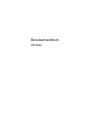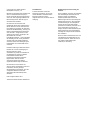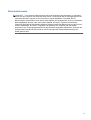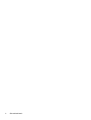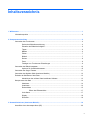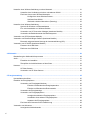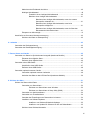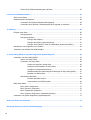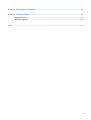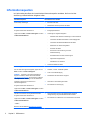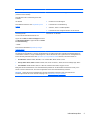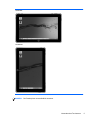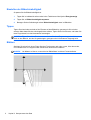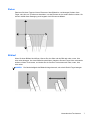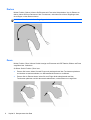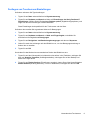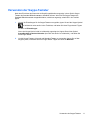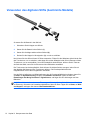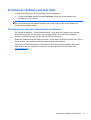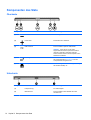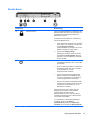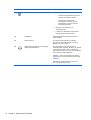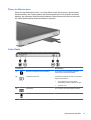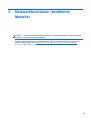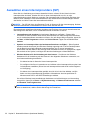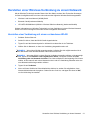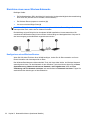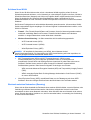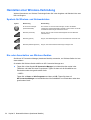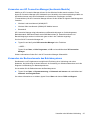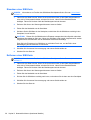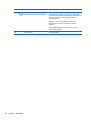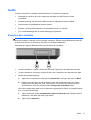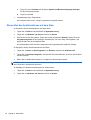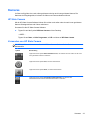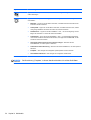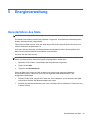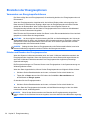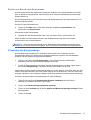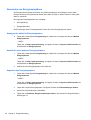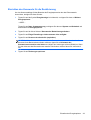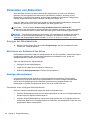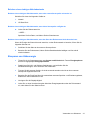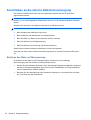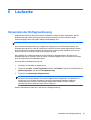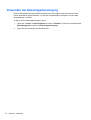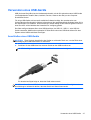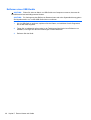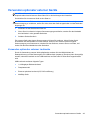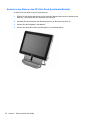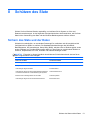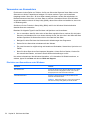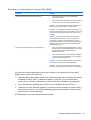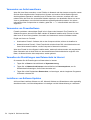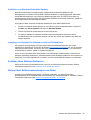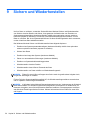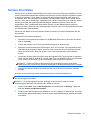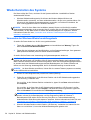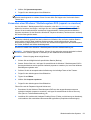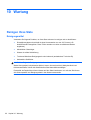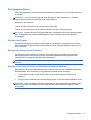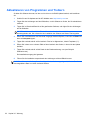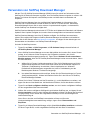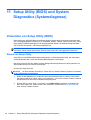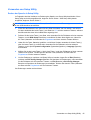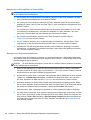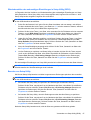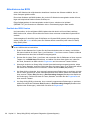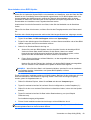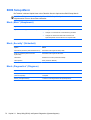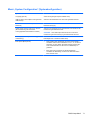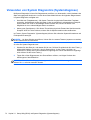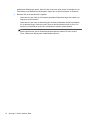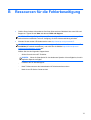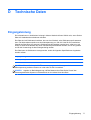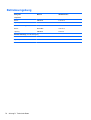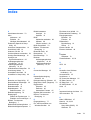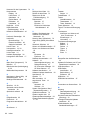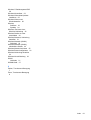Benutzerhandbuch
HP Slate
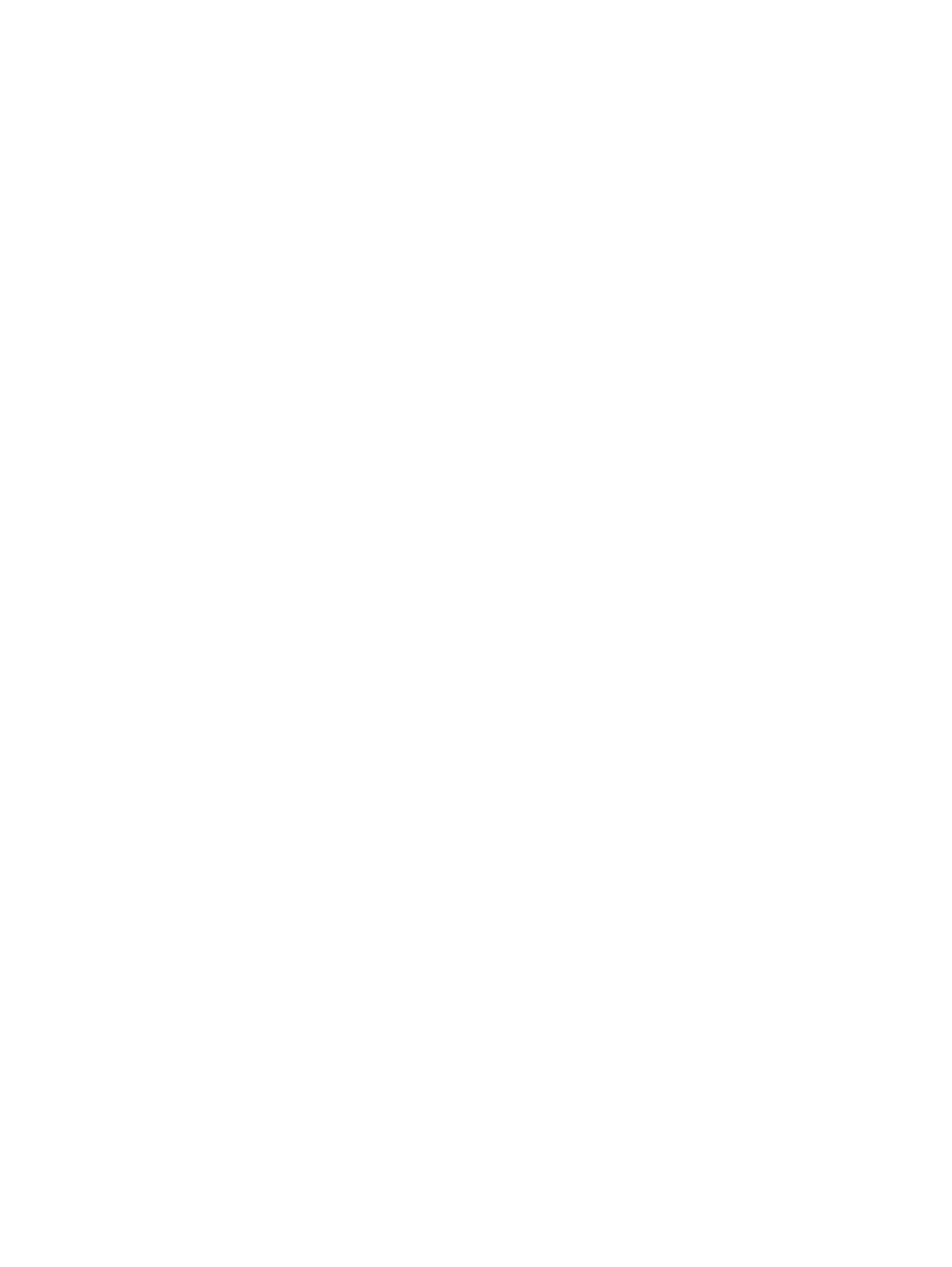
© Copyright 2011 Hewlett-Packard
Development Company, L.P.
Bluetooth ist eine Marke ihres Inhabers und
wird von Hewlett-Packard Company in
Lizenz verwendet. Microsoft und Windows
sind in den USA eingetragene Marken der
Microsoft Corporation. Das SD Logo ist
eine Marke ihres Inhabers.
HP haftet nicht für technische oder
redaktionelle Fehler oder Auslassungen in
diesem Dokument. Ferner übernimmt HP
keine Haftung für Schäden, die direkt oder
indirekt auf die Bereitstellung, Leistung und
Nutzung dieses Materials zurückzuführen
sind. HP haftet – ausgenommen für die
Verletzung des Lebens, des Körpers, der
Gesundheit oder nach dem
Produkthaftungsgesetz – nicht für Schäden,
die fahrlässig von HP, einem gesetzlichen
Vertreter oder einem Erfüllungsgehilfen
verursacht wurden. Die Haftung für grobe
Fahrlässigkeit und Vorsatz bleibt hiervon
unberührt.
Inhaltliche Änderungen dieses Dokuments
behalten wir uns ohne Ankündigung vor.
Die Informationen in dieser
Veröffentlichung werden ohne Gewähr für
ihre Richtigkeit zur Verfügung gestellt.
Insbesondere enthalten diese
Informationen keinerlei zugesicherte
Eigenschaften. Alle sich aus der
Verwendung dieser Informationen
ergebenden Risiken trägt der Benutzer.
Die Garantien für HP Produkte und
Services werden ausschließlich in der zum
Produkt bzw. Service gehörigen
Garantieerklärung beschrieben. Aus dem
vorliegenden Dokument sind keine
weiterreichenden Garantieansprüche
abzuleiten.
Erste Ausgabe: Oktober 2011
Teilenummer des Dokuments: 664645-041
Produkthinweis
In diesem Handbuch werden die
Funktionen beschrieben, die von den
meisten Modellen unterstützt werden.
Einige der Funktionen stehen
möglicherweise nicht auf Ihrem Slate zur
Verfügung.
Bestimmungen zur Verwendung der
Software
Durch Installieren, Kopieren, Herunterladen
oder anderweitiges Verwenden der auf
diesem Computer vorinstallierten
Softwareprodukte erkennen Sie die
Bestimmungen des HP Lizenzvertrags für
Endbenutzer (EULA) an. Wenn Sie diese
Lizenzbestimmungen nicht akzeptieren,
müssen Sie das unbenutzte Produkt
(Hardware und Software) innerhalb von 14
Tagen zurückgeben und können als
einzigen Anspruch die Rückerstattung des
Kaufpreises fordern. Die Rückerstattung
unterliegt den entsprechenden Richtlinien
des Verkäufers.
Wenn Sie weitere Informationen bzw. eine
volle Erstattung des Kaufpreises für den
Computer wünschen, setzen Sie sich mit
Ihrer lokalen Verkaufsstelle (dem
Verkäufer) in Verbindung.

Sicherheitshinweis
VORSICHT! Um eventuelle Verbrennungen oder eine Überhitzung des Computers zu vermeiden,
stellen Sie den Computer nicht direkt auf Ihren Schoß, und blockieren Sie die Lüftungsschlitze nicht.
Verwenden Sie den Computer nur auf einer festen, ebenen Oberfläche. Vermeiden Sie die
Blockierung der Luftzirkulation durch andere feste Objekte, wie beispielsweise einen in unmittelbarer
Nähe aufgestellten Drucker, oder durch weiche Objekte, wie Kissen, Teppiche oder Kleidung.
Vermeiden Sie während des Betriebs außerdem direkten Kontakt des Netzteils mit der Haut und mit
weichen Oberflächen, wie Kissen, Teppichen oder Kleidung. Der Computer und das Netzteil
entsprechen den Temperaturgrenzwerten für dem Benutzer zugängliche Oberflächen, die durch den
internationalen Standard für die Sicherheit von Einrichtungen der Informationstechnologie (IEC
60950) definiert sind.
iii

iv Sicherheitshinweis

Inhaltsverzeichnis
1 Willkommen ..................................................................................................................................................... 1
Informationsquellen .............................................................................................................................. 2
2 Komponenten des Slate ................................................................................................................................. 4
Verwenden des Touchscreen ............................................................................................................... 4
Ändern der Bildschirmausrichtung ....................................................................................... 4
Einstellen der Bildschirmhelligkeit ....................................................................................... 6
Tippen .................................................................................................................................. 6
Blättern ................................................................................................................................ 6
Ziehen .................................................................................................................................. 7
Bildlauf ................................................................................................................................. 7
Drehen ................................................................................................................................. 8
Zoom .................................................................................................................................... 8
Festlegen von Touchscreen-Einstellungen .......................................................................... 9
Verwenden der Bildschirmtastatur ..................................................................................................... 10
Optionen für die Bildschirmtastatur .................................................................................... 10
Verwenden der Swype-Tastatur ......................................................................................................... 11
Verwenden des digitalen Stifts (bestimmte Modelle) ......................................................................... 12
Ermitteln der Software auf dem Slate ................................................................................................. 13
Aktualisieren der auf dem Slate installierten Software ...................................................... 13
Komponenten des Slate ..................................................................................................................... 14
Oberkante .......................................................................................................................... 14
Unterkante ......................................................................................................................... 14
Rechte Kante ..................................................................................................................... 15
Öffnen des Etikettenfachs ................................................................................. 17
Linke Kante ........................................................................................................................ 17
Display ............................................................................................................................... 18
Rückseite ........................................................................................................................... 18
3 Netzwerkfunktionen (bestimmte Modelle) .................................................................................................. 19
Auswählen eines Internetproviders (ISP) ........................................................................................... 20
v

Herstellen einer Wireless-Verbindung zu einem Netzwerk ................................................................ 21
Herstellen einer Verbindung mit einem vorhandenen WLAN ............................................ 21
Einrichten eines neuen Wireless-Netzwerks ..................................................................... 22
Konfigurieren eines Wireless-Routers ............................................................... 22
Schützen Ihres WLAN ....................................................................................... 23
Wechseln zwischen Netzwerken (Roaming) ..................................................... 23
Herstellen einer Wireless-Verbindung ................................................................................................ 24
Symbole für Wireless- und Netzwerkstatus ....................................................................... 24
Ein- oder Ausschalten von Wireless-Geräten .................................................................... 24
Verwenden von HP Connection Manager (bestimmte Modelle) ........................................ 25
Verwenden der Bedienelemente des Betriebssystems ..................................................... 25
Verwenden von GPS (bestimmte Modelle) ........................................................................................ 26
Verwenden von Bluetooth-fähigen Geräten (bestimmte Modelle) ...................................................... 26
Bluetooth und gemeinsame Nutzung der Internetverbindung (ICS) .................................. 26
Verwenden von HP UMTS (bestimmte Modelle) ................................................................................ 27
Einsetzen einer SIM-Karte ................................................................................................. 28
Entfernen einer SIM-Karte ................................................................................................. 28
4 Multimedia ..................................................................................................................................................... 29
Beschreibung der Multimedia-Komponenten ..................................................................................... 29
Audio .................................................................................................................................................. 31
Einstellen der Lautstärke ................................................................................................... 31
Überprüfen der Audiofunktionen auf dem Slate ................................................................. 32
Kameras ............................................................................................................................................. 33
HP Slate Camera ............................................................................................................... 33
Verwenden von HP Slate Camera ..................................................................................... 33
5 Energieverwaltung ........................................................................................................................................ 35
Herunterfahren des Slate ................................................................................................................... 35
Einstellen der Energieoptionen .......................................................................................................... 36
Verwenden von Energiesparfunktionen ............................................................................. 36
Einleiten und Beenden des Energiesparmodus ................................................ 36
Einleiten und Beenden des Ruhezustands ....................................................... 37
Verwenden der Energieanzeige ........................................................................................ 37
Verwenden von Energiesparplänen ................................................................................... 38
Anzeigen des aktuellen Energiesparplans ........................................................ 38
Auswählen eines anderen Energiesparplans .................................................... 38
Anpassen des Energiesparplans ...................................................................... 38
Einrichten des Kennworts für die Reaktivierung ................................................................ 39
Verwenden von Akkustrom ................................................................................................................ 40
Anzeigen des Akkuladestands ........................................................................................... 40
vi

Maximieren der Entladezeit des Akkus .............................................................................. 40
Niedriger Akkuladestand .................................................................................................... 40
Feststellen eines niedrigen Akkuladestands ..................................................... 40
Beheben eines niedrigen Akkuladestands ........................................................ 41
Beheben eines niedrigen Akkuladestands, wenn eine externe
Stromquelle vorhanden ist ................................................................ 41
Beheben eines niedrigen Akkuladestands, wenn keine
Stromquelle verfügbar ist .................................................................. 41
Beheben eines niedrigen Akkuladestands, wenn der Slate den
Ruhezustand nicht beenden kann .................................................... 41
Einsparen von Akkuenergie ............................................................................................... 41
Anschließen an die externe Netzstromversorgung ............................................................................ 42
Schützen des Slate vor Überspannung ............................................................................. 42
6 Laufwerke ...................................................................................................................................................... 43
Verwenden der Defragmentierung ..................................................................................................... 43
Verwenden der Datenträgerbereinigung ............................................................................................ 44
7 Externe Karten und Geräte .......................................................................................................................... 45
Verwenden von Karten im Speicherkarten-Lesegerät (bestimmte Modelle) ...................................... 45
Einsetzen einer digitalen Karte .......................................................................................... 45
Entfernen einer digitalen Karte .......................................................................................... 46
Verwenden eines USB-Geräts ........................................................................................................... 47
Anschließen eines USB-Geräts ......................................................................................... 47
Entfernen eines USB-Geräts ............................................................................................. 48
Verwenden optionaler externer Geräte .............................................................................................. 49
Verwenden optionaler externer Laufwerke ........................................................................ 49
Andocken des Slate an das HP Slate Dock (bestimmte Modelle) ..................................... 50
8 Schützen des Slate ....................................................................................................................................... 51
Sichern des Slate und der Daten ....................................................................................................... 51
Verwenden von Kennwörtern ............................................................................................ 52
Einrichten von Kennwörtern unter Windows ..................................................... 52
Einrichten von Kennwörtern in Setup Utility (BIOS) .......................................... 53
Verwenden von Antivirensoftware ..................................................................................... 54
Verwenden von Firewallsoftware ....................................................................................... 54
Verwalten der Einstellungen zum Datenschutz im Internet ............................................... 54
Installieren von Software-Updates ..................................................................................... 54
Installieren von Windows Sicherheits-Updates ................................................. 55
Installieren von Updates für Software von HP und Drittanbietern ..................... 55
Schützen Ihres Wireless-Netzwerks .................................................................................. 55
vii

Sichern Ihrer Softwareanwendungen und Daten ............................................................... 55
9 Sichern und Wiederherstellen ..................................................................................................................... 56
Sichern Ihrer Daten ............................................................................................................................ 57
Wiederherstellen des Systems ........................................................................................................... 58
Verwenden der Windows Wiederherstellungstools ........................................................... 58
Verwenden einer Windows 7 Betriebssystem-DVD (separat zu erwerben) ...................... 59
10 Wartung ....................................................................................................................................................... 60
Reinigen Ihres Slate ........................................................................................................................... 60
Reinigungsmittel ................................................................................................................ 60
Reinigungsverfahren .......................................................................................................... 61
Reinigen des Displays ....................................................................................... 61
Reinigen der Seiten und des Gehäuses ........................................................... 61
Reinigen eines Tablet PC-Stifts und Stifthalters (bestimmte Modelle) .............. 61
Aktualisieren von Programmen und Treibern ..................................................................................... 62
Verwenden von SoftPaq Download Manager .................................................................................... 63
11 Setup Utility (BIOS) und System Diagnostics (Systemdiagnose) .......................................................... 64
Verwenden von Setup Utility (BIOS) .................................................................................................. 64
Starten von Setup Utility .................................................................................................... 64
Verwenden von Setup Utility .............................................................................................. 65
Ändern der Sprache in Setup Utility .................................................................. 65
Navigieren und Auswählen in Setup Utility ....................................................... 66
Anzeigen von Systeminformationen .................................................................. 66
Wiederherstellen der werksseitigen Einstellungen in Setup Utility (BIOS) ........ 67
Beenden von Setup Utility ................................................................................. 67
Aktualisieren des BIOS ...................................................................................................... 68
Ermitteln der BIOS-Version ............................................................................... 68
Herunterladen eines BIOS-Update ................................................................... 69
BIOS Setup-Menü .............................................................................................................................. 70
Menü „Main“ (Hauptmenü) ................................................................................................. 70
Menü „Security“ (Sicherheit) .............................................................................................. 70
Menü „Diagnostics“ (Diagnose) ......................................................................................... 70
Menü „System Configuration“ (Systemkonfiguration) ........................................................ 71
Verwenden von System Diagnostics (Systemdiagnose) .................................................................... 72
Anhang A Reisen mit dem Slate ..................................................................................................................... 73
Anhang B Ressourcen für die Fehlerbeseitigung ........................................................................................ 75
viii

Anhang C Elektrostatische Entladung ........................................................................................................... 76
Anhang D Technische Daten .......................................................................................................................... 77
Eingangsleistung ................................................................................................................................ 77
Betriebsumgebung ............................................................................................................................. 78
Index ................................................................................................................................................................... 79
ix

x

1 Willkommen
Nach dem Einrichten und Registrieren des Slate müssen Sie die folgenden wichtigen Schritte
ausführen:
●
Herstellen einer Verbindung zum Internet – Richten Sie Ihr Wireless-Netzwerk ein, damit Sie
eine Verbindung zum Internet herstellen können. Weitere Informationen finden Sie unter
„Netzwerkfunktionen (bestimmte Modelle)“ auf Seite 19.
●
Ermitteln der Komponenten und Merkmale des Slate – Informieren Sie sich über die
Merkmale Ihres Slate. Weitere Informationen finden Sie unter
„Komponenten des Slate“
auf Seite 4.
●
Ermitteln installierter Software – Zeigen Sie eine Liste mit der Software an, die auf dem Slate
bereits vorinstalliert ist. Tippen Sie auf Start und dann auf Alle Programme. Nähere
Informationen zum Verwenden der im Lieferumfang enthaltenen Software finden Sie in den
Anleitungen des Softwareherstellers, die mit der Software oder auf der Website des Herstellers
bereitgestellt werden.
1

Informationsquellen
Im Lieferumfang des Slate sind verschiedene Informationsquellen enthalten, die Ihnen bei der
Ausführung unterschiedlicher Aufgaben helfen.
Informationsquellen Informationen zum Thema:
Poster Setup-Anleitungen
●
Einrichten des Slate
● Identifizieren der Komponenten des Slate
Benutzerhandbuch
So greifen Sie auf das Handbuch zu:
Tippen Sie auf Start, auf Hilfe und Support und dann
auf Benutzerhandbücher.
●
Merkmale des Slate
● Energiesparfunktionen
● Anleitungen für folgende Aufgaben:
◦ Herstellen einer Wireless-Verbindung zu einem Netzwerk
◦
Verwenden der Bildschirmtastatur und der Zeigegeräte
◦
Verwenden der Multimedia-Merkmale des Slate
◦
Maximieren der Akkunutzungsdauer
◦
Schützen des Slate
◦ Durchführen einer Sicherung und einer
Wiederherstellung
◦ Kontaktaufnahme mit dem Kundensupport
◦ Allgemeine Pflegehinweise
◦ Aktualisieren von Software
●
Technische Daten des Slate
Hilfe und Support
Um auf Hilfe und Support zuzugreifen, tippen Sie auf
Start und dann auf Hilfe und Support.
HINWEIS: Um länder- oder regionsspezifischen
Support zu erhalten, wählen Sie auf der Website
http://www.hp.com/support Ihr Land bzw. Ihre Region,
und folgen Sie den Anleitungen auf dem Bildschirm.
●
Informationen zum Betriebssystem
● Software-, Treiber- und BIOS-Updates
● Tools zur Fehlerbeseitigung
● Kontaktieren des technischen Supports
Hinweise zu Zulassung, Sicherheit und
Umweltverträglichkeit
So greifen Sie auf das Handbuch zu:
Tippen Sie auf Start, auf Hilfe und Support und dann
auf Benutzerhandbücher.
● Sicherheits- und Zulassungshinweise
●
Informationen zur Entsorgung
Handbuch für sicheres und angenehmes Arbeiten
So greifen Sie auf das Handbuch zu:
Tippen Sie auf Start, auf Hilfe und Support und dann
auf Benutzerhandbücher.
– ODER –
Besuchen Sie die Website
http://www.hp.com/ergo.
● Sachgerechte Einrichtung des Arbeitsplatzes sowie die
richtige Haltung und gesundheitsbewusstes Arbeiten
●
Informationen zur elektrischen und mechanischen Sicherheit
2 Kapitel 1 Willkommen

Informationsquellen Informationen zum Thema:
Broschüre Worldwide Telephone Numbers
(Telefonnummern weltweit)
Diese Broschüre ist im Lieferumfang Ihres Slate
enthalten.
Telefonnummern des HP Kundensupports
HP Website
Diese Website finden Sie unter
http://www.hp.com/
support.
●
Hinweise zum Kundensupport
● Informationen zur Teilebestellung
● Software-, Treiber- und BIOS-Updates
● Informationen über verfügbares Zubehör für das Produkt
Herstellergarantie*
So rufen Sie die Garantieinformationen auf:
Tippen Sie auf Start, auf Hilfe und Support und dann
auf Benutzerhandbücher. Tippen Sie dann auf Daten
zur Garantieleistung.
– ODER –
Besuchen Sie die Website
http://www.hp.com/go/
orderdocuments.
Informationen zur Garantie
*Die HP Herstellergarantie für Ihr Produkt finden Sie zusammen mit den Benutzerhandbüchern auf Ihrem Slate und/oder auf
der CD/DVD im Versandkarton. In einigen Ländern/Regionen ist möglicherweise eine gedruckte HP Herstellergarantie im
Versandkarton enthalten. In einigen Ländern/Regionen, in denen die Garantie nicht in gedruckter Form bereitgestellt wird,
können Sie eine gedruckte Version über
http://www.hp.com/go/orderdocuments anfordern, oder Sie schreiben an:
●
Nordamerika: Hewlett-Packard, MS POD, 11311 Chinden Blvd, Boise, ID 83714, USA
●
Europa, Naher Osten, Afrika: Hewlett-Packard, POD, Via G. Di Vittorio, 9, 20063, Cernusco s/Naviglio (MI), Italien
● Asien/Pazifik: Hewlett-Packard, POD, P.O. Box 200, Alexandra Post Office, Singapur 911507
Bitte geben Sie die Produktnummer, den Garantiezeitraum (befindet sich auf dem Etikett mit der Seriennummer), Ihren
Namen und Ihre Postanschrift an, wenn Sie eine gedruckte Version Ihrer Garantieerklärung anfordern.
WICHTIG: Senden Sie Ihr HP Produkt NICHT an die oben aufgeführten Adressen zurück. Informationen zum
Produktsupport finden Sie auf der Produkt-Homepage unter
http://www.hp.com/go/contactHP.
Informationsquellen 3

2 Komponenten des Slate
Verwenden des Touchscreen
Die meisten Aktionen können Sie mit Ihren Fingern auf dem Touchscreen ausführen.
Die Anleitungen in diesem Abschnitt beziehen sich auf die Werkseinstellungen. Informationen zum
Ändern der Einstellungen für bereits eingerichtete Aktionen (Tippen und Bewegungen) finden Sie
unter
„Festlegen von Touchscreen-Einstellungen“ auf Seite 9.
HINWEIS: Einige Bewegungen werden nicht in allen Programmen unterstützt.
Ändern der Bildschirmausrichtung
Die Bildschirmausrichtung wird automatisch vom Querformat in das Hochformat bzw. umgekehrt
geändert.
1. So ändern Sie die Bildschirmausrichtung des Slate vom Querformat in das Hochformat:
Halten Sie den Slate vertikal, und drehen Sie ihn dann um 90 Grad nach rechts (im
Uhrzeigersinn).
2. So ändern Sie die Bildschirmausrichtung des Slate vom Hochformat in das Querformat:
Halten Sie den Slate vertikal, und drehen Sie ihn dann um 90 Grad nach links (gegen den
Uhrzeigersinn).
4 Kapitel 2 Komponenten des Slate

Querformat
Hochformat
HINWEIS: Der Desktop kann unterschiedlich aussehen.
Verwenden des Touchscreen 5

Einstellen der Bildschirmhelligkeit
So passen Sie die Bildschirmhelligkeit an:
1. Tippen Sie im Infobereich außen rechts in der Taskleiste auf das Symbol Energieanzeige.
2. Tippen Sie auf Bildschirmhelligkeit anpassen.
3. Bewegen Sie den Schieberegler neben Bildschirmhelligkeit unten im Bildschirm.
Tippen
Tippen Sie einmal oder zweimal auf ein Element auf dem Bildschirm, genauso wie Sie mit einer
externen Maus darauf klicken oder doppelklicken würden. Tippen Sie auf ein Element, und halten Sie
Ihren Finger darauf, um das Kontextmenü anzuzeigen.
HINWEIS: Tippen Sie auf den Touchscreen, und halten Sie Ihren Finger so lange darauf, bis ein
Kreis um den Bereich, auf den Sie gerade tippen, gezogen und ein Kontextmenü angezeigt wird.
Blättern
Streichen Sie schnell mit einem Finger über den Touchscreen nach oben, unten, links oder rechts,
um in Bildschirmen zu navigieren oder schnell durch Dokumente zu blättern.
HINWEIS: Um blättern zu können, muss sich eine Bildlaufleiste im aktiven Fenster befinden.
6 Kapitel 2 Komponenten des Slate

Ziehen
Platzieren Sie Ihren Finger auf einem Element auf dem Bildschirm, und bewegen Sie dann Ihren
Finger, ohne ihn vom Touchscreen abzuheben, um das Element an eine andere Stelle zu ziehen. Sie
können mithilfe dieser Bewegung auch langsam durch Dokumente blättern.
Bildlauf
Wenn Sie einen Bildlauf durchführen, können Sie eine Seite oder ein Bild nach oben, unten, links
oder rechts bewegen. Um einen Bildlauf durchzuführen, platzieren Sie zwei Finger leicht voneinander
entfernt auf dem Touchscreen, und ziehen Sie sie über den Touchscreen nach oben, unten, links
oder rechts.
HINWEIS: Die Geschwindigkeit des Bildlaufs hängt davon ab, wie schnell Sie die Finger bewegen.
Verwenden des Touchscreen 7

Drehen
Mit der Funktion „Drehen“ können Sie Elemente wie Fotos oder Seiten drehen. Um ein Element zu
drehen, halten Sie Ihren Daumen auf den Touchscreen, und ziehen Sie mit dem Zeigefinger dann
einen Bogen um den Daumen herum.
HINWEIS: Sie müssen mit Ihrem Zeigefinger mindestens einen Viertelkreis ziehen.
Zoom
Mit der Funktion „Zoom“ können Sie die Anzeige von Elementen wie PDF-Dateien, Bildern und Fotos
vergrößern bzw. verkleinern.
So führen Sie die Funktion „Zoom“ aus:
● Zoomen Sie heraus, indem Sie zwei Finger weit auseinander auf dem Touchscreen platzieren
und sie dann zusammenschieben, um das betreffende Element zu verkleinern.
●
Zoomen Sie ein Element heran, indem Sie zwei Finger dicht nebeneinander auf dem
Touchscreen platzieren und sie dann auseinanderziehen, um das Element zu vergrößern.
8 Kapitel 2 Komponenten des Slate

Festlegen von Touchscreen-Einstellungen
So ändern und testen Sie Tippeinstellungen:
1. Tippen Sie auf Start und anschließend auf Systemsteuerung.
2. Tippen Sie auf Hardware und Sound und dann auf Einstellungen des N-trig DuoSense™
Digitalisierers. Wählen Sie die Registerkarte Digitizer options (Digitalisierungsoptionen), und
folgen Sie dann den Anleitungen auf dem Bildschirm.
Diese Einstellungen sind spezifisch für den Touchscreen und den Slate.
So ändern oder erstellen Sie zugeordnete Aktionen für Bewegungen:
1. Tippen Sie auf Start und anschließend auf Systemsteuerung.
2. Tippen Sie auf Hardware und Sound, auf Stift- und Fingereingabe, und wählen Sie
anschließend die Registerkarte Bewegungen.
3. Tippen Sie auf Navigations- und Bearbeitungsbewegungen und dann auf Anpassen.
4. Gehen Sie nach den Anleitungen auf dem Bildschirm vor, um eine Bewegungszuordnung zu
ändern oder zu erstellen.
5. Tippen Sie auf OK.
So schalten Sie das Merkmal zum automatischen Drehen des Bildschirms aus:
1. Tippen Sie auf das Videosymbol im Infobereich rechts außen in der Taskleiste, und tippen Sie
dann auf Graphics Properties (Grafikeigenschaften), oder tippen Sie auf den Desktop und
halten den Finger darauf.
2. Tippen Sie auf Display Settings (Einstellungen anzeigen), tippen Sie auf das Kontrollkästchen
Enable Rotation (Drehung aktivieren), um es zu deaktivieren, und tippen Sie dann auf OK.
Verwenden des Touchscreen 9

Verwenden der Bildschirmtastatur
Ihr Slate verfügt über eine Bildschirmtastatur, die angezeigt wird, wenn Daten in ein Dokument oder
Datenfeld eingegeben werden müssen.
1. Um die Bildschirmtastatur anzuzeigen, tippen Sie auf das erste Datenfeld. Tippen Sie auf das
kleine Tastatursymbol, das angezeigt wird.
– ODER –
Tippen Sie zweimal auf das Tastatursymbol links auf dem Bildschirm.
– ODER –
Drücken Sie die Tastaturtaste links an der Oberkante des Slate.
2. Um die Bildschirmtastatur zu vergrößern, tippen Sie auf die Ecke unten rechts, und ziehen Sie
sie, bis die gewünschte Größe erreicht ist.
3. Tippen Sie auf die entsprechenden Zeichen, bis Sie den Namen oder das Wort komplett in das
Datenfeld eingegeben haben.
HINWEIS: Möglicherweise werden oben auf der Tastatur Vorschläge zur Eingabe angezeigt.
Wenn ein passendes Wort angezeigt wird, tippen Sie darauf, um es auszuwählen.
4. Tippen Sie auf der Tastatur auf die Eingabetaste.
Optionen für die Bildschirmtastatur
Um auf die Optionen für die Bildschirmtastatur zuzugreifen, tippen Sie oben auf der Tastatur auf
Werkzeuge und dann auf eine der folgenden Optionen:
●
Erweiterte Tastatur anzeigen – Zeigt die erweiterte Tastatur an.
●
Docking – Ermöglicht, eine Stelle im Bildschirm auszuwählen, an der die Bildschirmtastatur
angezeigt werden soll.
◦
Abdocken – Ermöglicht das Verschieben der Bildschirmtastatur an eine andere Stelle,
indem Sie oben in das Tastaturfenster tippen und es an die gewünschte Stelle verschieben.
◦
Oben am Bildschirm andocken – Zeigt die Tastatur automatisch oben im Bildschirm an.
◦
Unten am Bildschirm andocken – Zeigt die Tastatur automatisch unten im Bildschirm an.
●
Hilfethemen – Zeigt Hilfe und Support an.
●
Optionen – Zeigt die Eingabebereichoptionen an.
10 Kapitel 2 Komponenten des Slate
Seite wird geladen ...
Seite wird geladen ...
Seite wird geladen ...
Seite wird geladen ...
Seite wird geladen ...
Seite wird geladen ...
Seite wird geladen ...
Seite wird geladen ...
Seite wird geladen ...
Seite wird geladen ...
Seite wird geladen ...
Seite wird geladen ...
Seite wird geladen ...
Seite wird geladen ...
Seite wird geladen ...
Seite wird geladen ...
Seite wird geladen ...
Seite wird geladen ...
Seite wird geladen ...
Seite wird geladen ...
Seite wird geladen ...
Seite wird geladen ...
Seite wird geladen ...
Seite wird geladen ...
Seite wird geladen ...
Seite wird geladen ...
Seite wird geladen ...
Seite wird geladen ...
Seite wird geladen ...
Seite wird geladen ...
Seite wird geladen ...
Seite wird geladen ...
Seite wird geladen ...
Seite wird geladen ...
Seite wird geladen ...
Seite wird geladen ...
Seite wird geladen ...
Seite wird geladen ...
Seite wird geladen ...
Seite wird geladen ...
Seite wird geladen ...
Seite wird geladen ...
Seite wird geladen ...
Seite wird geladen ...
Seite wird geladen ...
Seite wird geladen ...
Seite wird geladen ...
Seite wird geladen ...
Seite wird geladen ...
Seite wird geladen ...
Seite wird geladen ...
Seite wird geladen ...
Seite wird geladen ...
Seite wird geladen ...
Seite wird geladen ...
Seite wird geladen ...
Seite wird geladen ...
Seite wird geladen ...
Seite wird geladen ...
Seite wird geladen ...
Seite wird geladen ...
Seite wird geladen ...
Seite wird geladen ...
Seite wird geladen ...
Seite wird geladen ...
Seite wird geladen ...
Seite wird geladen ...
Seite wird geladen ...
Seite wird geladen ...
Seite wird geladen ...
Seite wird geladen ...
-
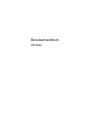 1
1
-
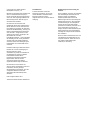 2
2
-
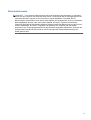 3
3
-
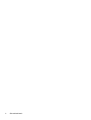 4
4
-
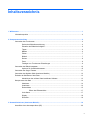 5
5
-
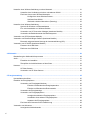 6
6
-
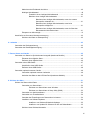 7
7
-
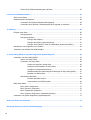 8
8
-
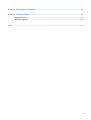 9
9
-
 10
10
-
 11
11
-
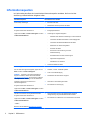 12
12
-
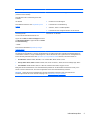 13
13
-
 14
14
-
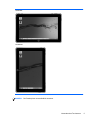 15
15
-
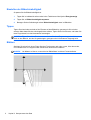 16
16
-
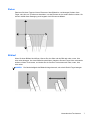 17
17
-
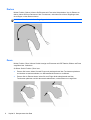 18
18
-
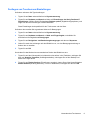 19
19
-
 20
20
-
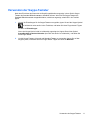 21
21
-
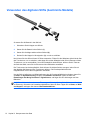 22
22
-
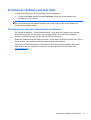 23
23
-
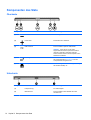 24
24
-
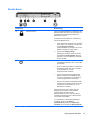 25
25
-
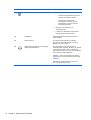 26
26
-
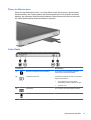 27
27
-
 28
28
-
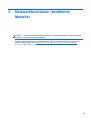 29
29
-
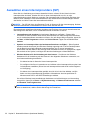 30
30
-
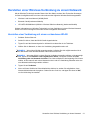 31
31
-
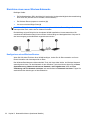 32
32
-
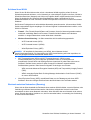 33
33
-
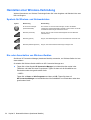 34
34
-
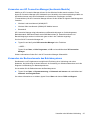 35
35
-
 36
36
-
 37
37
-
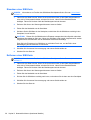 38
38
-
 39
39
-
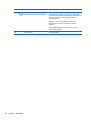 40
40
-
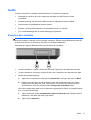 41
41
-
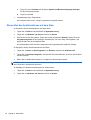 42
42
-
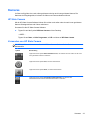 43
43
-
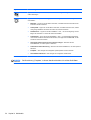 44
44
-
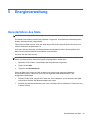 45
45
-
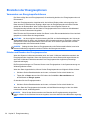 46
46
-
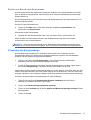 47
47
-
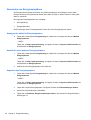 48
48
-
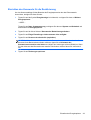 49
49
-
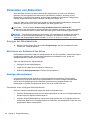 50
50
-
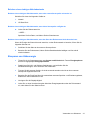 51
51
-
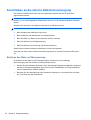 52
52
-
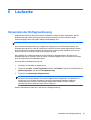 53
53
-
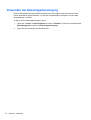 54
54
-
 55
55
-
 56
56
-
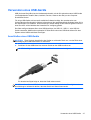 57
57
-
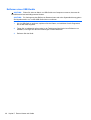 58
58
-
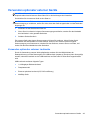 59
59
-
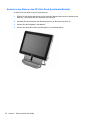 60
60
-
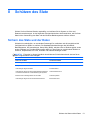 61
61
-
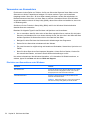 62
62
-
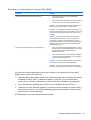 63
63
-
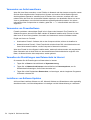 64
64
-
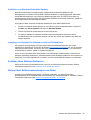 65
65
-
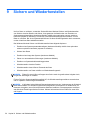 66
66
-
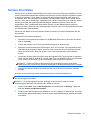 67
67
-
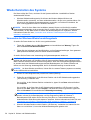 68
68
-
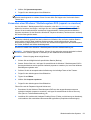 69
69
-
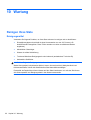 70
70
-
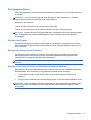 71
71
-
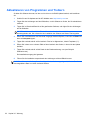 72
72
-
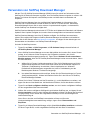 73
73
-
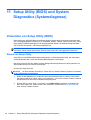 74
74
-
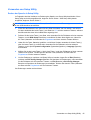 75
75
-
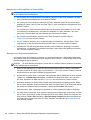 76
76
-
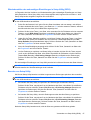 77
77
-
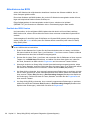 78
78
-
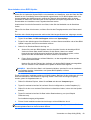 79
79
-
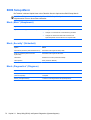 80
80
-
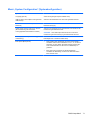 81
81
-
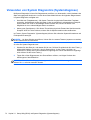 82
82
-
 83
83
-
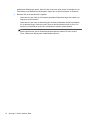 84
84
-
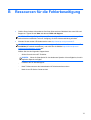 85
85
-
 86
86
-
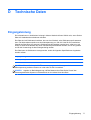 87
87
-
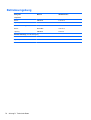 88
88
-
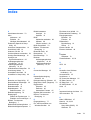 89
89
-
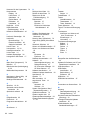 90
90
-
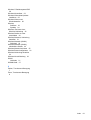 91
91
HP Slate Benutzerhandbuch
- Typ
- Benutzerhandbuch
- Dieses Handbuch eignet sich auch für
Verwandte Artikel
-
HP Slate 21 Pro All-in-One PC Benutzerhandbuch
-
HP Slate 21-k100 All-in-One Benutzerhandbuch
-
HP Elite Folio 13.5 inch 2-in-1 Notebook PC Benutzerhandbuch
-
HP Pavilion Gaming 15-ec0000 Laptop PC series Benutzerhandbuch
-
HP 15-di2000 Laptop PC series Benutzerhandbuch
-
HP Stream - 14-ds0040nr Benutzerhandbuch
-
HP 250 G7 Notebook PC Benutzerhandbuch
-
HP Stream - 11-y005tu Benutzerhandbuch
-
HP OMEN - 15-dc0015nq Benutzerhandbuch